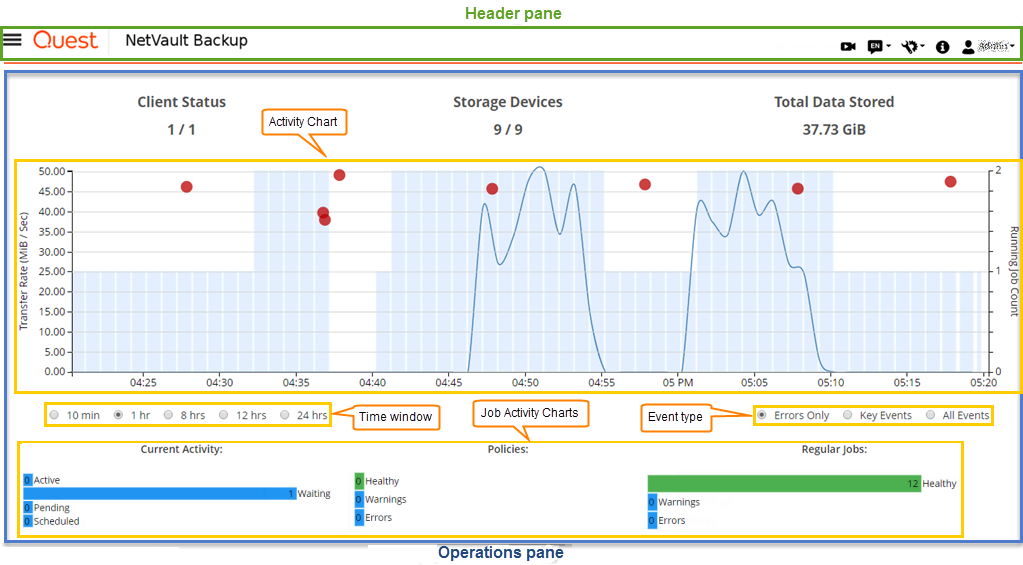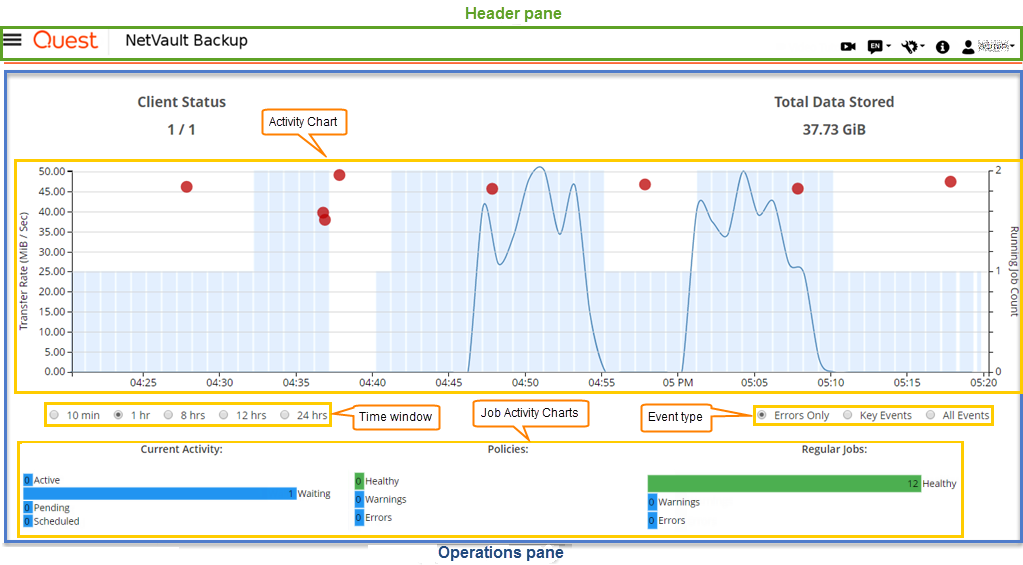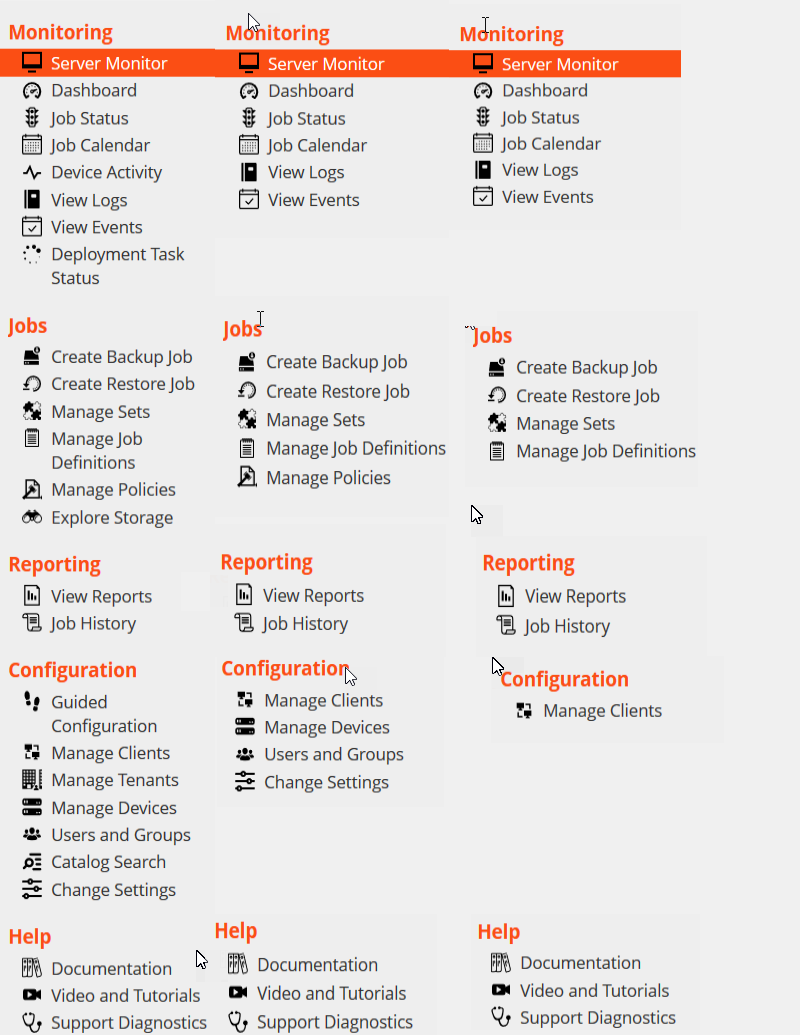テナントの登録
NetVaultを使用すると、MSP管理者はテナントの登録を行うことができます。すべてのテナント・ユーザーがActive Directory内の該当グループに属している必要があります。
テナント登録の詳細については、「テナントの追加」を参照してください。
NetVaultへのログイン
NetVaultコアへのログインには、次のオプションを使用できます。
|
ADを使用したログインについての詳細は、「Active DirectoryとNetVaultの統合」を参照してください。 Azure ADオプションでログインする前に、AzureポータルにNetVaultを登録し、NetVaultでAzure ADを設定します。詳細は、「アイデンティティ・プロバイダとしてのAzure Active Directoryの使用」を参照してください。 |
|
• |
NetVaultローカルまたはドメインのユーザー認証情報を使用してログインするには、ユーザー名とパスワードを入力し、[サインイン]をクリックします。 |
NetVaultをインストールしたら、adminのユーザー・アカウントを使って、NetVaultにログインできます。デフォルトでは、これらのユーザー・アカウントにはパスワードが割り当てられていません。ただし、最初のログイン後、adminユーザーのパスワード設定が必要になります。NetVaultユーザー・アカウントについての詳細は、「ユーザー・アカウントと グループ・アカウントの管理」を参照してください。 |
|
• |
NetVault WebUIの概要
NetVault WebUIは、[ヘッダー]パネル、[ナビゲーション]パネル、および[操作]パネルから構成されています。
[コンテキスト・メニュー]オプションを選択した場合、ページの下部にあるページベースのアクション・ボタンは、ページの上部(ページ・タイトルの後)の省略記号アイコンで表示されるコンテキスト・メニューに置き換えられます。また、テーブルベースのアクションは、テーブルの[アクション]列に表示されます。水平省略記号アイコンをクリックし、必要なアクションを選択します。このオプションは、NetVault WebUIの一部のページに適用されます。
| |||||||||||||||||||||||
好みの設定を選択し、それをブラウザ・セッションをまたいで永続化することができます。ナビゲーション・パネルのサーバー設定のデフォルト値、NetVault WebUIのUIテーマ、アクションの表示方法、時間形式、およびデフォルトのテーブル・ページサイズの設定値を追加する方法については、「NetVault WebUIのデフォルト設定の構成」を参照してください。
| |||||||||||||||||||||||
|
このパネルには、NetVaultの各種側面を設定、管理、監視するためのリンクが用意されています。ナビゲーション・リンクは、以下のセクションに分類されています。
このパネルについての詳細は、「[ナビゲーション]パネル」を参照してください。 | |||||||||||||||||||||||
|
すべてのNetVaultの操作を実行するための主な場所です。[操作]パネルには、[ナビゲーション]パネルで選択した項目に応じて、さまざまなWebUIページが表示されます。 |
[ナビゲーション]パネル
|
1 |
|
2 |
[ナビゲーション]セクションで、[ナビゲーション・ドロワを自動的に非表示にする]オプションの選択を解除します。デフォルトでは、ポインタを[ナビゲーション]パネルのアイコンから離すと、[ナビゲーション]パネルが自動的に非表示されます。 |
|
3 |
[OK]をクリックします。 |
ナビゲーション・パネルで利用できるリンクの簡単な説明を以下の表に示します。